Cómo transferir datos del iPad antiguo al iPad nuevo
Luis Última actualización el 29/07/2024 enTransferencia de Datos de iPhone
Resumen:
Si acabas de comprar un nuevo iPad y quieres transferir los datos del viejo iPad al nuevo, puedes obtener consejos útiles de este artículo que te muestra tres formas diferentes de transferir datos del iPad antiguo al iPad nuevo.
Hay cuatro formas de transferir datos del iPad antiguo al iPad nuevo. Lleva a cabo una de ellas para migrar los datos de tu antiguo iPad al nuevo dispositivo en cuestión de minutos.
Con el lanzamiento del nuevo iPad e iPhone, muchos de vosotros no podéis esperar a comprarlo para disfrutar de sus increíbles funciones. Pero antes de que os cambiéis alegremente al nuevo dispositivo, probablemente hay una cosa que os preocupa: Cómo transferir datos del iPad antiguo al iPad nuevo.
"¿Cómo puedo transferir datos del iPad antiguo al iPad nuevo?", habéis preguntado muchos de vosotros. En realidad, hay más de una forma de transferir datos de un iPad a otro, incluyendo:
Aunque todos los métodos que se mencionan a continuación te ayudarán a transferir datos de un iPad a otro, tienen diferentes requisitos y necesitas hacer diferentes preparativos. Apréndelos en detalle y sabrás cuál se adapta mejor a tus necesidades.
A diferencia de utilizar las formas de Apple (iCloud e iTunes) para transferir datos con límites de espacio/tipos de datos y riesgos de pérdida de datos, EaseUS MobiMover te permite transferir datos de un iPad a otro de forma segura. Puedes elegir copiar lo que necesites de tu iPad antiguo al nuevo iPad, independientemente del tipo y tamaño de los archivos, directamente sin iTunes/iCloud. Eres libre de copiar todos los datos del iPad, una determinada categoría o incluso un elemento específico a la vez. Esto es lo que puedes transferir de iPad a iPad con EaseUS MobiMover:
Para transferir datos de un iPad a otro:
Paso 1. Conecta tu iPhone y el otro a tu ordenador. Ejecuta EaseUS MobiMover y elige "De Móvil al Móvil" en la interfaz principal. A continuación, configura tu iPhone antiguo como dispositivo fuente y el nuevo dispositivo de destino de iPhone y haz clic en el botón "Siguiente" para continuar.
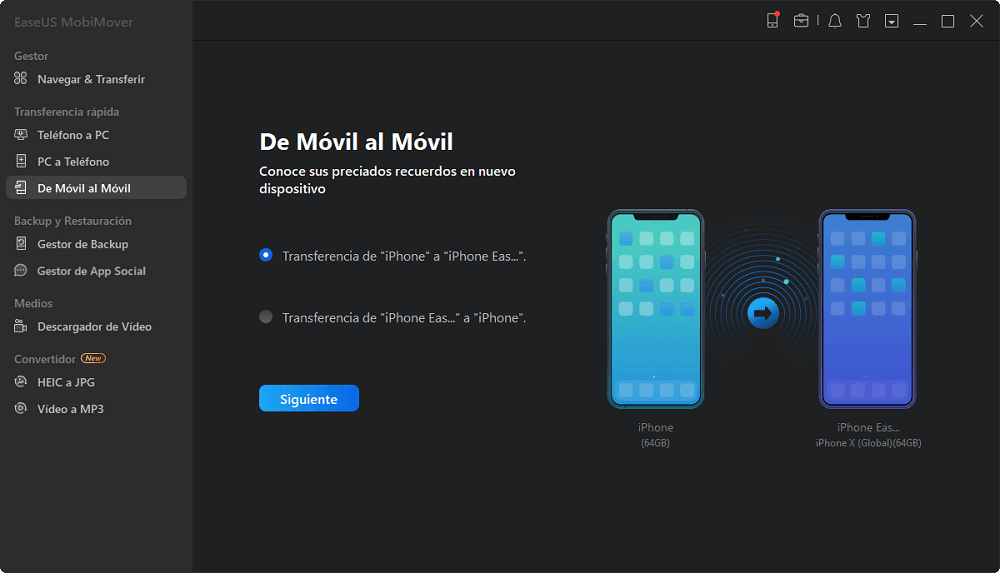
Paso 2. A continuación, comprueba los archivos que desea transferir. Puede ser cualquier tipo de datos, por ejemplo música, tonos de llamada, vídeos, contactos y mucho más desde tu antiguo iPhone al nuevo.
Paso 3. Haz clic en el botón "Transferir" para empezar a importar archivos de iPhone a iPhone. El tiempo que tomará depende del tamaño de los archivos. Espera a que el proceso se complete.
Mucho más que la transferencia de datos entre dos dispositivos iOS, puedes utilizar MobiMover para hacer una copia de seguridad de los datos de iOS en el ordenador de forma legible, lo que no se puede realizar con iTunes, transferir archivos del PC al iPhone sin sobrescribir los datos anteriores, descargar clips de Twitch y gestionar archivos en tu dispositivo iOS. Consíguelo ahora para transferir datos de iPad a iPad con facilidad.
Con iCloud, puedes transferir los datos de tu anterior iPad al nuevo iPad de forma inalámbrica. Lo que iCloud puede transferir por ti incluye casi todos los datos y ajustes de tu dispositivo. Para ser más específicos, puedes transferir los datos de las aplicaciones, los ajustes del dispositivo, los mensajes, las fotos y los vídeos, el historial de compras de los dispositivos Apple, los tonos de llamada y la contraseña del buzón de voz visual. (Atención. Si has activado Fotos de iCloud, estos elementos no se incluirán en la copia de seguridad de iCloud). Si estos contenidos son los que quieres copiar de tu antiguo iPad al nuevo, es aconsejable utilizar la Copia de Seguridad de iCloud.
Pero a diferencia de utilizar EaseUS MobiMover o iTunes, que sólo requieren un cable USB, hay varios preparativos que debes hacer antes de transferir el viejo iPad al nuevo iPad utilizando iCloud:
¿Preparado? Sigue los siguientes pasos para transferir los datos de tu antiguo iPad al nuevo iPad a través de iCloud:
Paso 1. En tu anterior iPad, ve a "Ajustes" > [tu nombre] > "Copia de seguridad de iCloud".
Paso 2. Activa la "Copia de seguridad de iCloud" y haz clic en "Hacer copia de seguridad ahora" para empezar a hacer una copia de seguridad de los datos de tu antiguo iPad.
Paso 3. Cuando la copia de seguridad esté hecha, ve a encender tu nuevo iPad y configúralo. (Si el iPad de destino ya ha sido configurado, tendrás que reiniciarlo para poder utilizar la copia de seguridad de iCloud. Para restablecer tu iPad: Toca "Ajustes" > "General" > "Restablecer" > "Borrar todo el contenido y los ajustes". )
Paso 4. Permanece conectado y espera a que termine el proceso de transferencia. Después, termina el resto de los pasos de configuración.
Cuando lo haya hecho, podrás utilizar tu nuevo iPad con tus datos y ajustes anteriores.
Al igual que el uso de iCloud, el uso de iTunes para transferir datos de tu antiguo iPad al nuevo es un proceso de copia de seguridad y restauración. La diferencia es que con iTunes no se requiere espacio ni conexión Wi-Fi. Una copia de seguridad de iTunes también incluye casi todos los datos y ajustes de tu iPad. Así, puedes transferir casi todo desde tu antiguo iPad al nuevo con la ayuda de iTunes.
Para transferir datos de un iPad a otro con iTunes:
Paso 1. Haz una copia de seguridad del viejo iPad con iTunes.
Paso 2. Restaura el nuevo iPad con la copia de seguridad de iTunes.
En iOS 11 y posteriores, hay una utilidad llamada Quick Start que te ayudará a configurar un nuevo dispositivo a partir de una copia de seguridad de tu iPhone, iPad y iPod Touch anteriores rápidamente. Si tu iPad Pro, iPad Air o iPad Mini ejecuta iOS 11 y posteriores, puedes transferir los datos de tu dispositivo iOS anterior a tu nuevo iPhone, iPad o iPod Touch.
Como los pasos para utilizar QuickStart se han detallado en la guía sobre cómo transferir datos de iPhone a iPhone, puedes leer la guía para obtener más información.
En conclusión, si has configurado tu nuevo iPad, utilizando EaseUS MobiMover puedes transferir de forma segura los archivos de tu antiguo iPad al nuevo sin borrar los datos. Mientras que si no has configurado el dispositivo, con los otros tres métodos puedes configurar rápidamente tu dispositivo con un iPhone, iPad o iPod Touch anterior mediante el inicio rápido.
Estas son las formas probadas de transferir datos de un iPad a otro. Si quieres transferir contactos de un iPad a otro, puedes aplicar uno de los consejos para conseguirlo.
Artículos Relacionados
Cómo transferir datos de un teléfono a otro 2024
5 Mejores Almacenamientos en la Nube para iPhone [2024 Soluciones Completas]
Cómo hacer una copia de seguridad de iPhone a Mac de forma inalámbrica [3 maneras]
Cómo transferir archivos de iPhone a PC sin iTunes